Deixe-nos adivinhar: você está aqui porque continua perdendo arquivos importantes do seu computador e precisa de uma ferramenta para ajudá-lo a combater a perda de dados. O que parece Active@ File Recovery? O nome continua aparecendo nos resultados da sua busca, e você quer saber se é bom. Continue lendo.
O que você tem diante de si é uma análise abrangente do Active@ File Recovery, incluindo os recursos notáveis da ferramenta, planos de preços, classificações e um guia de uso passo a passo.
Neste texto
Visão geral do Active@ File Recovery
O Active@ File Recovery é uma ferramenta simples, mas capaz, que pode ajudá-lo a encontrar e recuperar dados de partições e volumes excluídos, danificados e reformatados, mesmo quando o computador não inicializa. Pelo que parece, é uma solução poderosa com muitas funcionalidades excelentes.
Um dos pontos fortes do Active@ File Recovery é sua versatilidade abrangente. A ferramenta suporta vários tipos de discos, de HDDs e SSDs para USBs e Incluso RAID matrizes de disco.
É interessante notar que você pode usar o Active@ File Recovery em todos os sistemas operacionais Windows, inclusive os mais antigos, como o Windows 98. Active@ File Recovery suporta um amplio rango de sistemas de arquivos também, os mais notáveis NTFS, FAT12/16, FAT32, exFAT, Ext2/3/4, HFS+/HFSX, ReFS, E APFS.
Como você verá nas seções a seguir, o Active@ File Recovery é capaz de realizar perícia e recuperação, mas com relativa facilidade de uso.
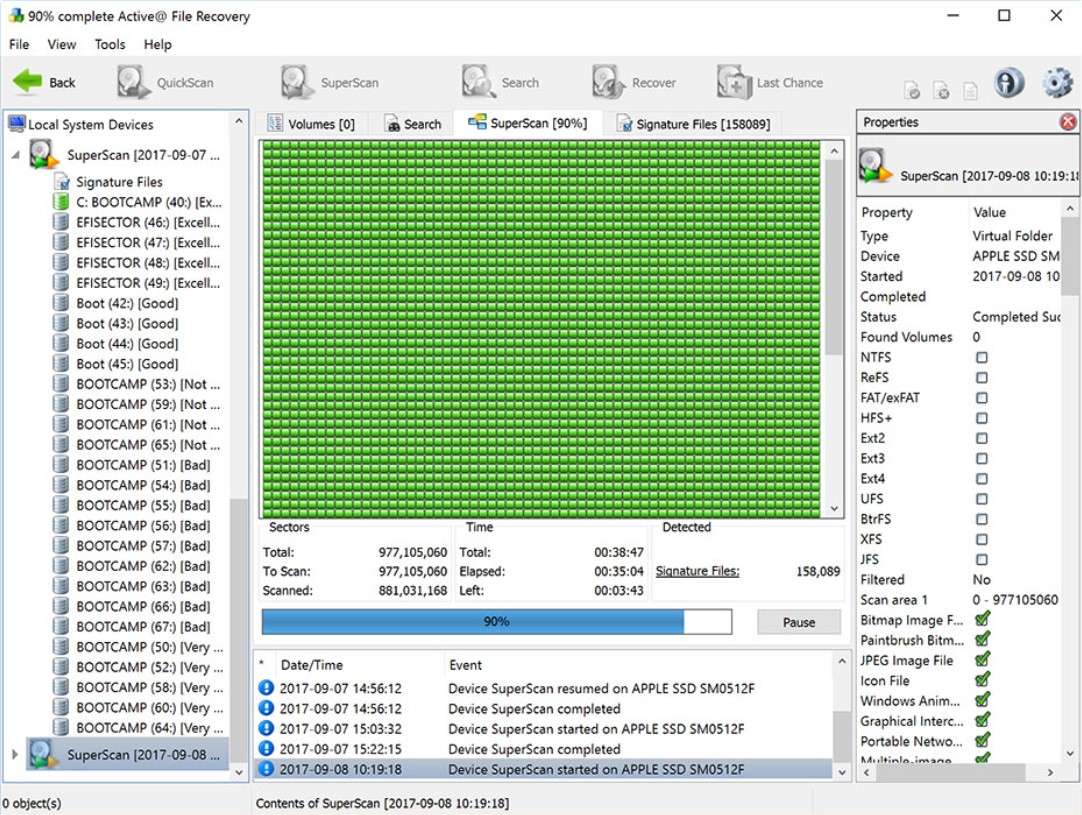
Caracteristicas principais do Active@ File Recovery
Alguns das funcionalidades mais impressionantes do Active@ File Recovery são:
- 🔍Modo de Escaneio Doble - Active@ File Recovery permite a você escolher entre dois tipos de escaneio - QuickScan e SuperScan. QuickScan é mais adequado para arquivos perdidos e recuperação da Lixeira, enquanto o SuperScan busca mais profundamente para descobrir arquivos perdidos há muito tempo. Naturalmente, o QuickScan leva menos tempo do que o SuperScan, que pode durar várias horas (dependendo da capacidade de armazenamento).
- 💻Recuperação de Dados - Active@ File Recovery pode reconhecer e recuperar 155 diferentes tipos de dados baseado em firmas de arquivos. Isso inclui imagens, vídeos, documentos, arquivos de áudio, e emails. Também permite que você visualize cada arquivo que encontra antes de recuperá-lo para o seu computador.
- 🔧Ferramentas RAID - Além da ferramenta de recuperação de dados RAID, que permite salvar dados de uma matriz RAID danificada, o Active@ File Recovery também apresenta uma ferramenta de construção de RAID. Usando esse recurso, você pode virtualmente reconstruir arrais de disco RAID0, RAID1, RAID5 e Spam (contanto que, esteja disponível apenas nos planos Professional e Ultimate).
- 📝 Editor de Disco - Este recurso esta dirigido a recuperação dados profissionais, mais Os amadores também podem usa-ló com alguma prática. O Disk Editor integrado (Hex Viewer) permite analisar setores de disco RAW (MBR, setores de inicialização, MFT, etc.). Surpreendentemente, está disponível na Demonstração.
- 📚 Organizador de Arquivo - Organizador De arquivos é outro recurso premium oferecido por Active@ File Recovery que está bloqueado atrás do acesso pago. Ele permite que você reorganizar arquivos detetados por firmas na e renomear arquivos com base em seus atributos internos. Esse recurso também permite que você visualize os dados recém-reorganizados antes de clicar no botão de recuperação.
- 💼Imagem de disco RAW -Active@ File Recovery vai além da recuperação de dados, pois ajuda a proteger arquivos importantes em caso de falha do disco. É mais fácil para recuperar informação perdida de una imagem de disco RAW, que essa ferramenta permite que você crie para discos lógicos e físicos.

Como Escanear usando Active@ File Recovery
Aquí como correr QuickScan e SuperScan em Active@ File Recovery:
- Baixar Active@ File Recovery da site oficial e instalar-ló em seu PC.
- Iniciar Active@ File Recovery para escolher o dispositivo o disco que você quer escanear.

- Escolha um dispositivo ou volumem para escanear embaixo de Dispositivos locais do Sistema na direita.

- Opções QuickScan e SuperScan estão na barra na cima. Recomendamos executar primeiro a opção QuickScan, que leva apenas alguns segundos.

- Se QuickScan falha para encontrar seus dados perdidos, clique na opção de SuperScan.

- Active@ File Recovery vai abrir uma janela de Opções de SuperScan, one você pode personalizar os parametros para escanear e definir outros ajustes.

- Primeiro, informe ao Active@ File Recovery quais sistemas de arquivos devem ser procurados, marcando as caixas.

- A opção Escanear todo o Disco e revisava como predeterminado. Se você quiser ajustar esses parâmetros, marque a caixa ao lado da opção Escanear Área.

- Digite o número do setor inicial no campo De e o número de setores no campo Tamanho para informar ao Active@ File Recovery qual parte do disco deve ser pesquisada. Se você quer incluir mais de uma área, clique em Adicionar e definir parâmetros para outra área.

- Se você assinar os planos Profissional ou Ultimate, também poderá definir Tamanho do Setor e Desvio no setor e Carregar assinaturas personalizadas.

- Os usuários de demonstração podem verificar a opção de Reconhecimento de assinaturas. Revise Selecionar assinaturas para abrir uma lista de tipos de arquivos para pesquisar.

- Se tudo estiver configurado, clique no botão Escanear para inciar o SuperScan.

Como Recuperar Arquivos usando Active@ File Recovery
Agora, mostraremos como recuperar arquivos perdidos usando o Active@ File Recovery:
- SuperScan pode demorar um pouco, dependendo do tamanho e da capacidade de armazenamento da área de digitalização e de como você definiu SuperScan Opções. Se você revisou Nenhum embaixo reconhecimento de assinatura como que temos, a varredura será mais rápida, mas se você tiver selecionado todo, você pode esperar que o escaneio dure várias horas. Você pode acompanhar o progresso na tela e pausar a verificação se precisar.

- Quando o processo for concluído, você poderá procurar os arquivos ausentes nos resultados da verificação. A melhor forma para fazer isso é selecionar o dispositivo ou volumem você quer pesquisar e fazer clique no botão Pesquisa na barra acima. Isso vai abrir a janela Opção de Pesquisa.

- Aqui, você pode especificar o tipo de arquivo você esta procurando para adicionar parametros como Pesquisa sensível a maiúsculas e minúsculas, registro de data e hora e tamanho do arquivo. Você também pode pesquisar todos os arquivos e pastas, Não excluído, ou Excluído.
- Quando você encontra arquivos perdidos ou pastas você quer recuperar, selecione-los e clique o botão Recuperar na barra acima. Active@ File Recovery vai iniciar a janela Opção de recuperação.

- Antes de prosseguir com a recuperação, recomendamos que você clique duas vezes em cada arquivo e o visualize para garantir que não tenha sido danificado durante a perda de dados.

- Na Opções de Recuperação, você pode escolher a destinação da recuperação de dados e especificar quais arquivos você que guardar selecionando todo, Só excluído, ou Só existindo.

- O ultimo passo, clique no botão Recuperar para mover os arquivos perdidos para designar uma localização em seu computador.

Preços do Active@ File Recovery
Além da versão de demonstração, que é gratuita para baixar e usar, mas possui uma limitação de recuperação de 64 KB, o Active@ File Recovery tem três versões pagas. Os planos Standard e Profissional estão disponíveis com licenciamento pessoal e corporativo, enquanto o plano Ultimate também possui licenciamento ilimitado.
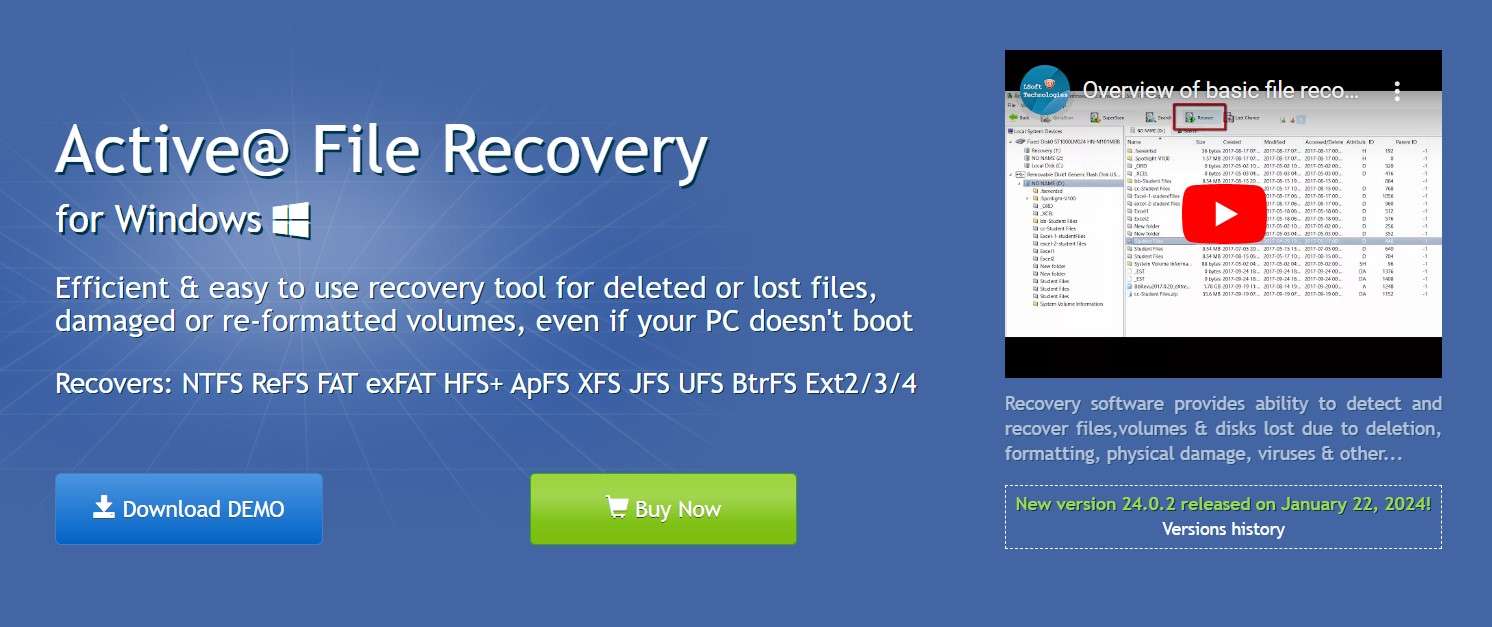
Active@ File Recovery Standard
A versão básica do software Active@ File Recovery permite fazer o mínimo necessário - recuperar arquivos perdidos ou excluídos e realizar a recuperação de partições deletadas/danificadas.
Active@ File Recovery Profissional
A camada Professional inclui vários recursos avançados, como o Hex Viewer, o File Organizer e as ferramentas de recuperação RAID. Os assinantes desse plano também podem definir assinaturas personalizadas.
Active@ File Recovery Ultimate
O Active@ File Recovery Ultimate inclui todos os recursos acima, além da opção de recuperar arquivos do computador não inicializável usando uma imagem ISO inicializável (Active@ Boot Disk Lite).
Licenciamento pessoal
Ao adquirir o licenciamento pessoal, você obtém o Active@ File Recovery para uso não comercial em até 3 dispositivos. Você também pode conseguir um ano de suporte técnico e atualizações gratuitas.
Licenciamento Corporativa
O licenciamento corporativo permite que você use o Active@ File Recovery em sua empresa ou em um ambiente acadêmico ou governamental. O preço é definido baseado nos números dos dispositivos.
Licenciamento Sem Limite
Se você administra uma empresa internacional e deseja usar o Active@ File Recovery para fins comerciais, precisa de licenciamento ilimitado para um número ilimitado de dispositivos.
Aqui estão os preços de todos os sete planos pagos do software Active@ File Recovery:
| Software Versão com Licenciamento | Recursos | Preço |
| Active@ File Recovery Standard | Pessoal | $29.95 |
| Active@ File Recovery Standard | Corporação | $39.95 |
| Active@ File Recovery Profissional | Pessoal | $44.95 |
| Active@ File Recovery Profissional | Corporação | $64.95 |
| Active@ File Recovery Ultimate | Pessoal | $69.95 |
| Active@ File Recovery Ultimate | Corporação | $89.95 |
| Active@ File Recovery Ultimate | Sem Limite | $995.00 |
Comentários de Usuários do Active@ File Recovery
Comentarios online para Active@ File Recovery são principalmente positivos, com uma media ou acima media avaliações. O programa tem uma avaliação de 4.5 estrelas em G2, mas isso só é baseado em dois votos. Vários usuários têm avaliações malas em CNET, onde Active@ File Recovery têm uma nota de 3.2 baseada em 24 votos.
A maioria dos usuários elogia o Active@ File Recovery por sua interface fácil de usar, compatibilidade com diferentes discos e sistemas operacionais Windows, e extensa lista de recursos.
Veridito Final: Active@ File Recovery
Em suma, o Active@ File Recovery é um excelente programa de recuperação de dados que não decepciona. Ele combina todas as características essenciais dos programas de recuperação de dados não comerciais com algumas das funcionalidades mais avançadas oferecidas por serviços forenses profissionais - e tudo por um preço justo.
Se há algo que diferencia o Active@ File Recovery de soluções similares no mercado, é precisamente essa qualidade camaleônica que o torna aplicável em muitos casos de uso diferentes. Dependendo no plano, pode ser usado para ambas amadores e profissionais inexperientes.
Uma alternativa mais eficiente - Wondershare Recoverit
Caso o Active@ File Recovery não tenha conseguido ajuda-ló ou se você achou muito difícil dominar e usar, você ficará feliz em saber que existem outras ferramentas de recuperação de dados que você pode experimentar.
Um desses líderes de desempenho é Wondershare Recoverit. Oferecendo uma excelente alternativa ao Active@ File Recovery, o Recoverit garante a integridade dos resultados sem comprometer a facilidade de uso. Como a ferramenta revisada aqui, é um produto todo incluído que suporta vários discos, sistemas de arquivos, e formatos. Além do amplo suporte a HDD e SSD, ele também executa a recuperação de RAID.
Ao contrário do Active@ File Recovery, o Wondershare Recoverit também oferece suporte aos sistemas operacionais macOS e Linux, além do Windows. Como uma solução amigável, você pode dominar-ló sem curva de aprendizagem.
Aqui tem um vídeo fácil de seguir sobre como recuperar arquivos de computadores Windows:
Aqui tem os passos específicos para um melhor referencia. Você pode encontrar dados perdidos e excluídos em alguns passos:
- Download, instalhe, e inicie Wondershare Recoverit para Windows ou Mac.
- Selecionar um disco ou dispositivo para iniciar o escaneio completo.

- Acompanhe o progresso na tela e veja seus dados perdidos à medida que são descobertos.

- Pesquisar resultados de escanteios com palavras chaves ou baseado em tipo de arquivos, tempo, tamanho, ou etiqueta.

- Vale a pena observar que você pode clicar duas vezes em qualquer arquivo para visualizá-lo antes da recuperação.

- Selecionar os arquivos que você quer guardar e fazer clique em Recuperar.
- Escolha um destino seguro em seu computador e clique no botão Salvar.

- Como alternativa, você pode salvar os resultados da varredura para outra ocasião.

Conclusão
Se você perde arquivos importantes com frequência, pode se beneficiar de uma ferramenta como o Active@ File Recovery. Estamos falando de uma solução séria de recuperação de dados que provou ser eficaz em muitas situações, incluindo cenários complexos de perda de dados envolvendo arrays de disco RAID e discos RAW. Porem esta é uma ferramenta pagada, há uma versão demo com opções básicas de recuperação.
Você já experimento Active@ File Recovery e decidiu não é para você? Neste caos, Wondershare Recoverit oferece uma alternativa igualmente capacitada que é mais fácil de usar. Em termos de recursos, o Recoverit é tão poderoso e abrangente quanto seu concorrente, mas não requer nenhum conhecimento técnico e você pode usá-lo no macOS e Linux, além do sistema operacional Windows.
Questões Comuns
A ferramenta Active@ File Recovery é gratuita?
Embora exista uma versão de demonstração gratuita do software Active@ File Recovery, ela vem com um limite: você só pode recuperar até 64 KB. Para algo mais, você precisa adquirir uma das três versões do software: Standard, Professional ou Ultimate.A ferramenta Active@ File Recovery é confiável?
Com base tanto em análises de usuários quanto de especialistas, o Active@ File Recovery é uma ferramenta confiável que cumpre o que promete. A menos que você esteja lidando com danos irreparáveis no disco, o Active@ File Recovery deveria ser capaz de recuperar seus arquivos perdidos.Posso usar o software Active@ File Recovery em um Mac?
Desafortunadamente, não. Active@ File Recovery só é disponível para operações de sistemas Windows.




